So richten Sie den iCloud-Schlüsselbund auf iPhone, iPad und Mac ein, verwenden oder deaktivieren ihn
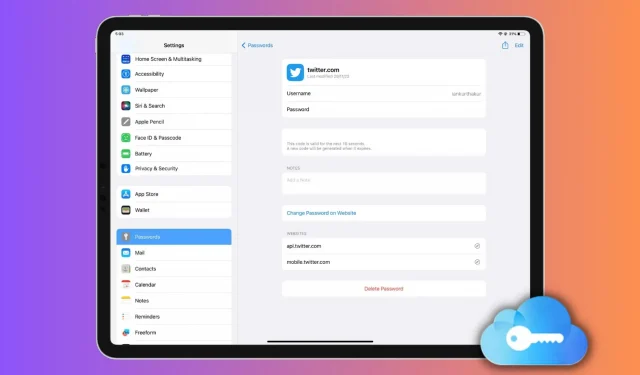
In dieser ausführlichen Anleitung erfahren Sie, wie Sie den iCloud-Schlüsselbund auf Apple-Geräten einrichten, verwenden oder deaktivieren, um Ihr digitales Leben einfacher zu gestalten und Ihre Passwörter zu schützen.
Mit dem iCloud-Schlüsselbund können Sie Ihre Benutzernamen/E-Mail-Adressen und Passwörter, Kreditkarteninformationen, Zwei-Faktor-Authentifizierungscodes und WLAN-Passwörter auf allen Ihren Apple-Geräten speichern und darauf zugreifen und bieten so die perfekte Kombination aus Sicherheit und Komfort. Durch das automatische Ausfüllen Ihrer Kontoinformationen bei Bedarf stellt der iCloud-Schlüsselbund sicher, dass Sie sich nie wieder an Ihr Passwort erinnern müssen und gleichzeitig Ihre Online-Aktivitäten sicher bleiben.
Während der Geräteeinrichtung
Wenn Sie ein neues oder vollständig gelöschtes iPhone, iPad oder Mac einrichten und sich zum ersten Mal mit Ihrer Apple-ID anmelden, werden Sie vom Einrichtungsassistenten gefragt, ob Sie den iCloud-Schlüsselbund verwenden möchten. Stellen Sie einfach sicher, dass es aktiviert ist, und schließen Sie die Einrichtung ab.
Schalten Sie den iCloud-Schlüsselbund später ein
Stellen Sie sicher, dass Sie mit Ihrer Apple-ID bei iCloud angemeldet sind. Führen Sie anschließend die folgenden Schritte aus, um den iCloud-Schlüsselbund zu aktivieren.
Auf iPhone oder iPad
- Öffnen Sie die App „Einstellungen“ und tippen Sie oben auf Ihren Namen.
- Tippen Sie auf iCloud > Passwörter und Schlüsselbundzugriff.
- Aktivieren Sie den Schalter „Dieses iPhone synchronisieren“ oder „Dieses iPad synchronisieren“.
- Bestätigen Sie Ihr Apple-ID-Passwort, wenn Sie dazu aufgefordert werden.
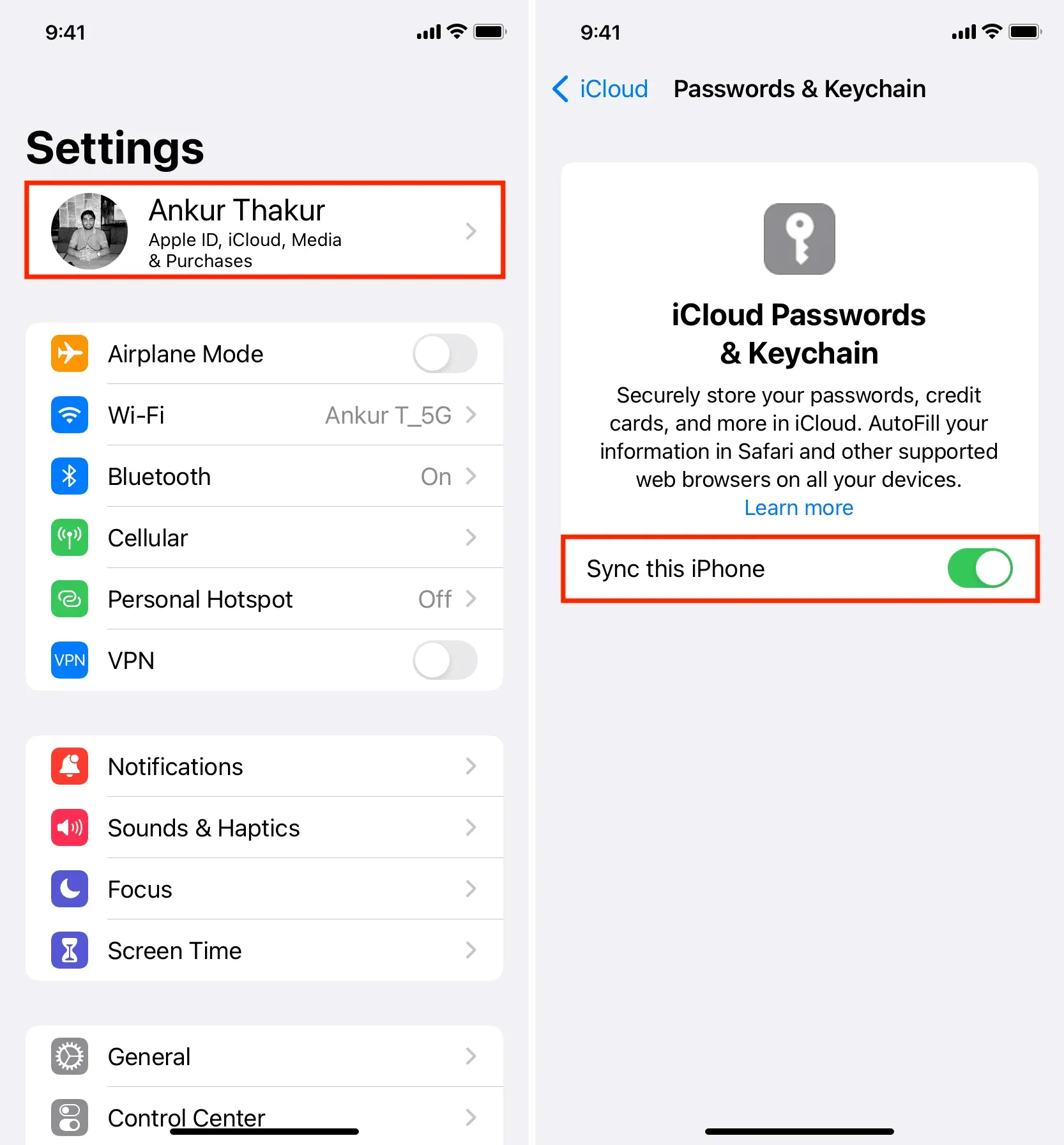
Auf dem Mac
- Öffnen Sie die Systemeinstellungen und klicken Sie oben links auf Ihre Apple-ID.
- Tippen Sie auf iCloud > Passcode und Schlüsselbundzugriff.
- Aktivieren Sie „Diesen Mac synchronisieren“ und klicken Sie auf „Fertig stellen“.
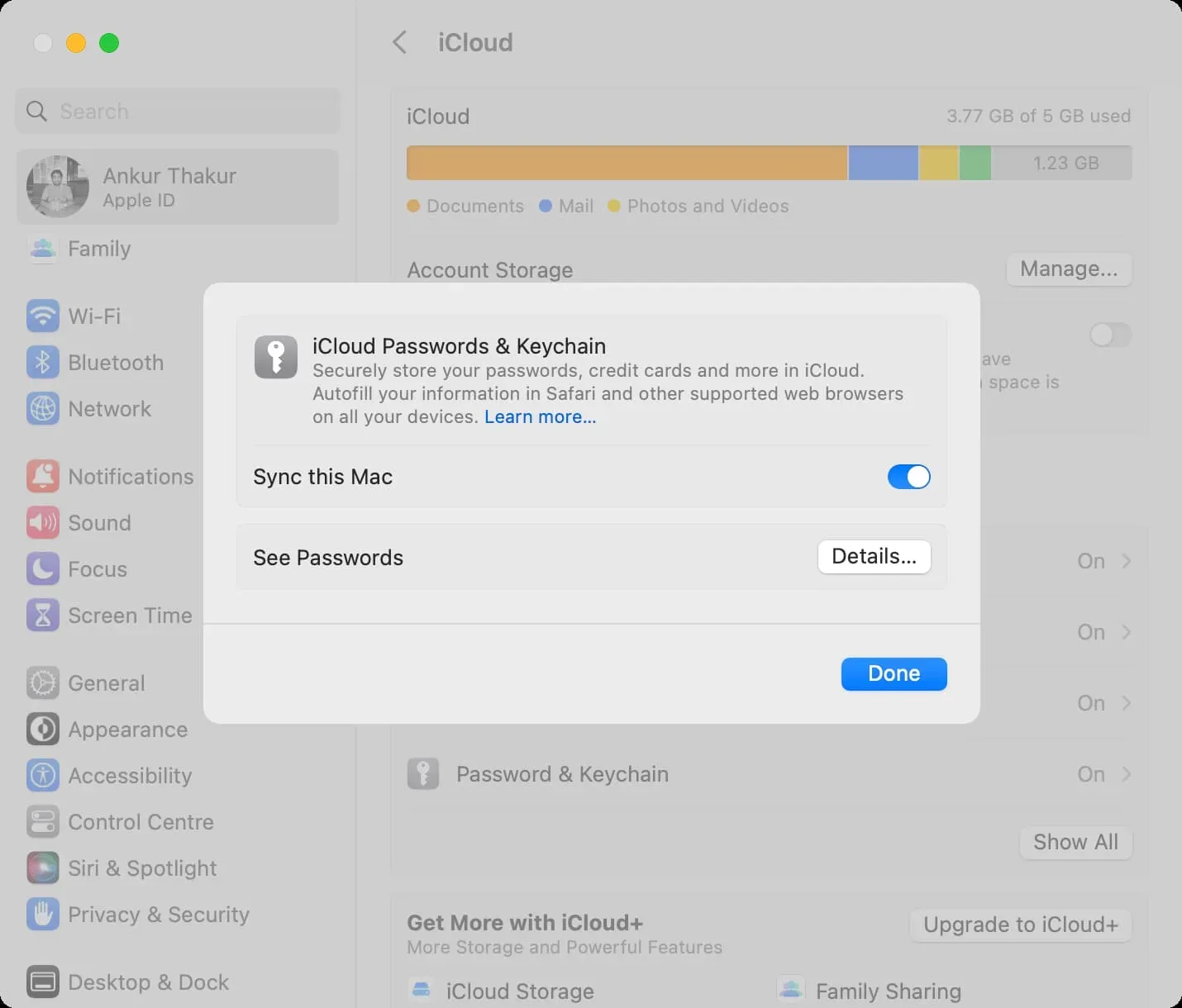
Was wird als nächstes passieren?
Sobald Sie den iCloud-Schlüsselbund aktivieren, werden alle Ihre aktuell gespeicherten Passwörter (falls vorhanden) mit Ihrem Gerät synchronisiert und Sie können sie in den Einstellungen/Systemeinstellungen sehen. Darüber hinaus stehen sie für die automatische Vervollständigung zur Verfügung, wenn Sie die Website oder Anwendung aufrufen.
Wenn Sie den iCloud-Schlüsselbund zum ersten Mal einrichten, haben Sie Ihre Passwörter offensichtlich noch nicht gespeichert. Wenn Sie sich jedoch bei einer Website oder App registrieren oder manuell anmelden, werden Sie von Ihrem iPhone-, iPad- oder Mac-Browser gefragt, ob Sie Ihren Benutzernamen und Ihr Passwort im iCloud-Schlüsselbund speichern möchten.
Gespeicherte Passwörter anzeigen
- Auf dem iPhone oder iPad: Wählen Sie „Einstellungen“ > „Passwörter“.
- Auf dem Mac: Wählen Sie „Systemeinstellungen“ > „Passwörter“. Alternativ können Sie auch Safari öffnen und auf Safari > Einstellungen oder Einstellungen > Passwörter klicken.
Geben Sie Passwörter aus dem iCloud-Schlüsselbund ein
Auf iPhone und iPad
Wenn Sie sich bei einer Website oder App anmelden, wird das entsprechende gespeicherte Passwort oben auf Ihrer iPhone- oder iPad-Tastatur angezeigt. Tippen Sie einfach darauf und authentifizieren Sie sich mit Touch ID oder Face ID. Wenn Sie mehrere Benutzernamen und Passwörter für dieselbe Website oder App gespeichert haben, können Sie auf das Schlüsselsymbol klicken und das richtige auswählen.
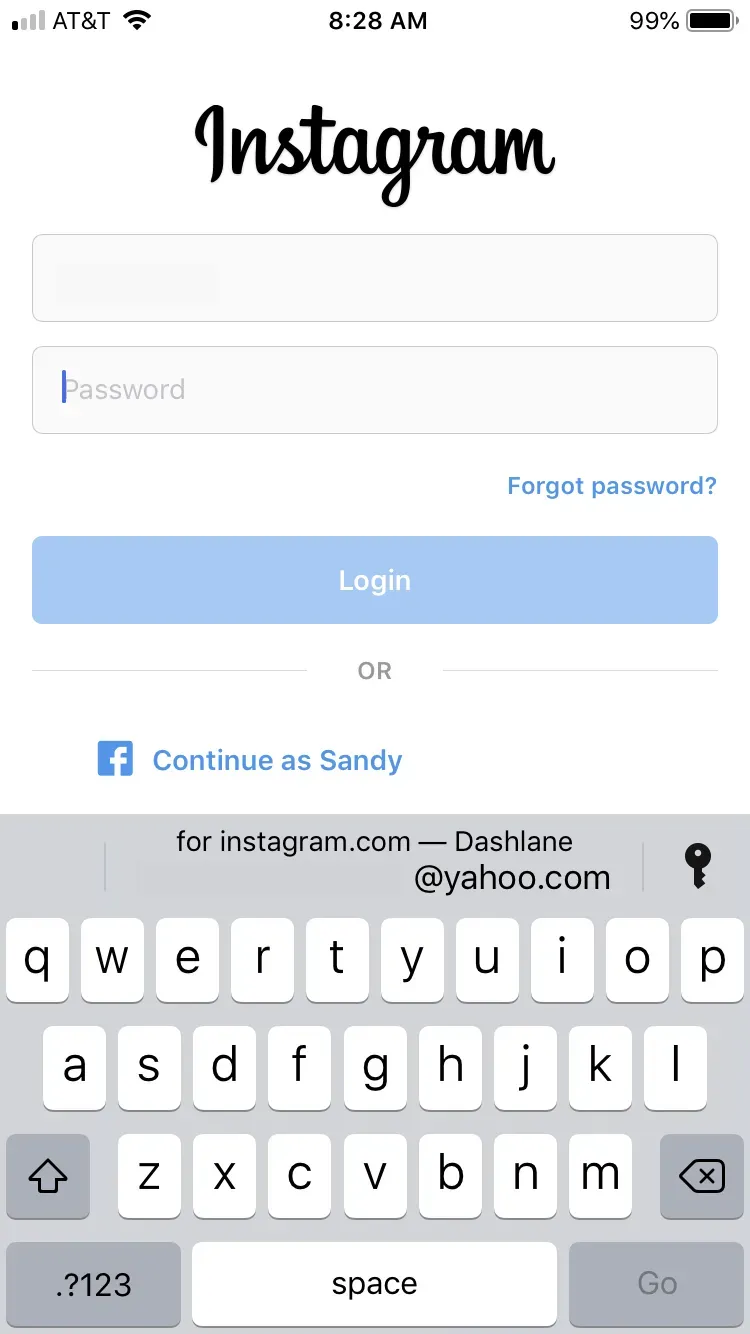
Auf dem Mac
- Öffnen Sie Safari und gehen Sie zur Anmeldeseite.
- Klicken Sie auf das Feld Benutzername/Passwort und wählen Sie das vorgeschlagene gespeicherte Passwort aus.
- Melden Sie sich abschließend mit Touch ID oder Ihrem Mac-Passwort an.
Beenden Sie die Verwendung des iCloud-Schlüsselbunds
Nachdem Sie den iCloud-Schlüsselbund deaktiviert haben, werden Ihre Passwörter und andere Schlüsselbunddaten lokal auf Ihrem Gerät gespeichert. Und da iCloud nicht mehr beteiligt ist, werden diese Passwörter nicht aktualisiert oder gelöscht, wenn Sie auf einem anderen Apple-Gerät Änderungen daran vornehmen.
Befolgen Sie diese Schritte, um den iCloud-Schlüsselbund zu deaktivieren:
- Öffnen Sie Ihre iPhone- oder iPad-Einstellungen oder Mac-Systemeinstellungen und klicken Sie oben auf Ihren Namen.
- Gehen Sie zu iCloud > Passwörter und Schlüsselbundzugriff.
- Deaktivieren Sie die Option „Dieses iPhone/iPad/oder diesen Mac synchronisieren“.
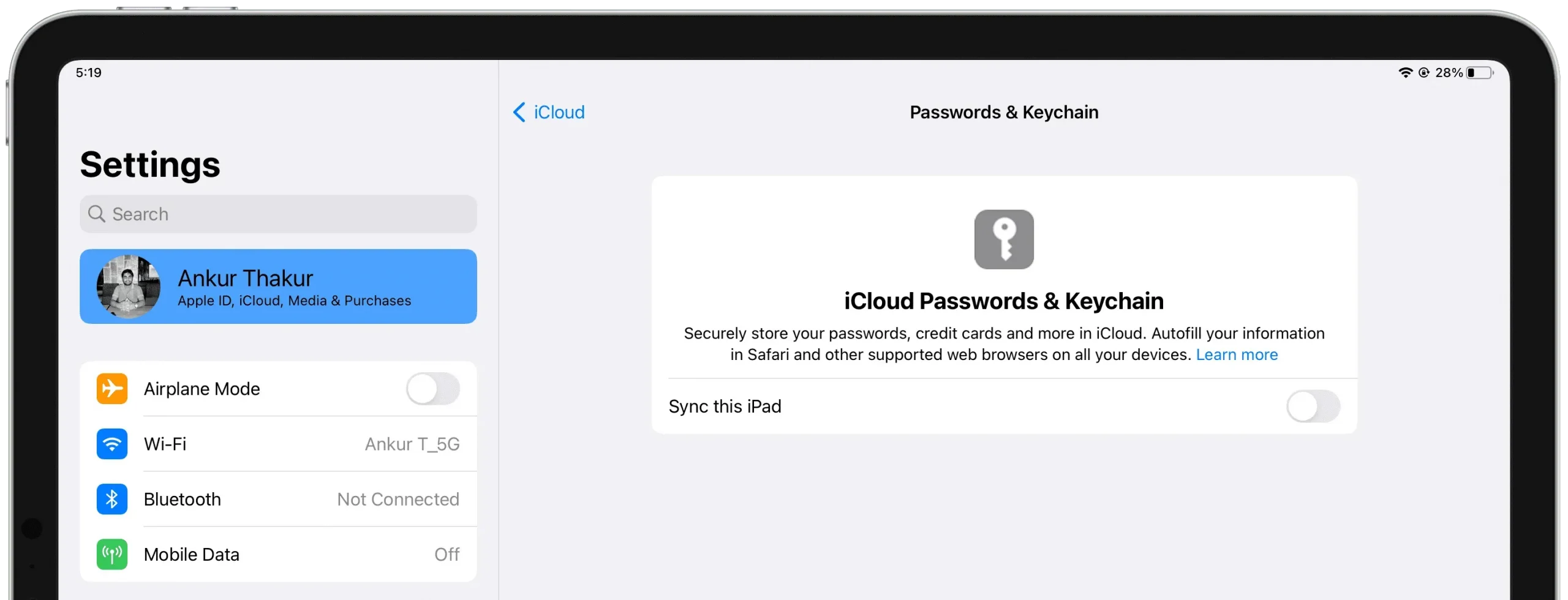
Wenn Sie sich auf Ihrem iPhone, iPad oder Mac von iCloud abmelden, haben Sie außerdem die Möglichkeit, Ihre Passwörter zu speichern oder zu löschen:
- Speichern: Schlüsselbundkennwörter werden lokal gespeichert.
- Löschen: Passwörter werden gelöscht. Wenn Sie kein anderes Apple-Gerät mit aktiviertem iCloud-Schlüsselbund haben, werden Passwörter auch von Ihren iCloud-Servern entfernt.
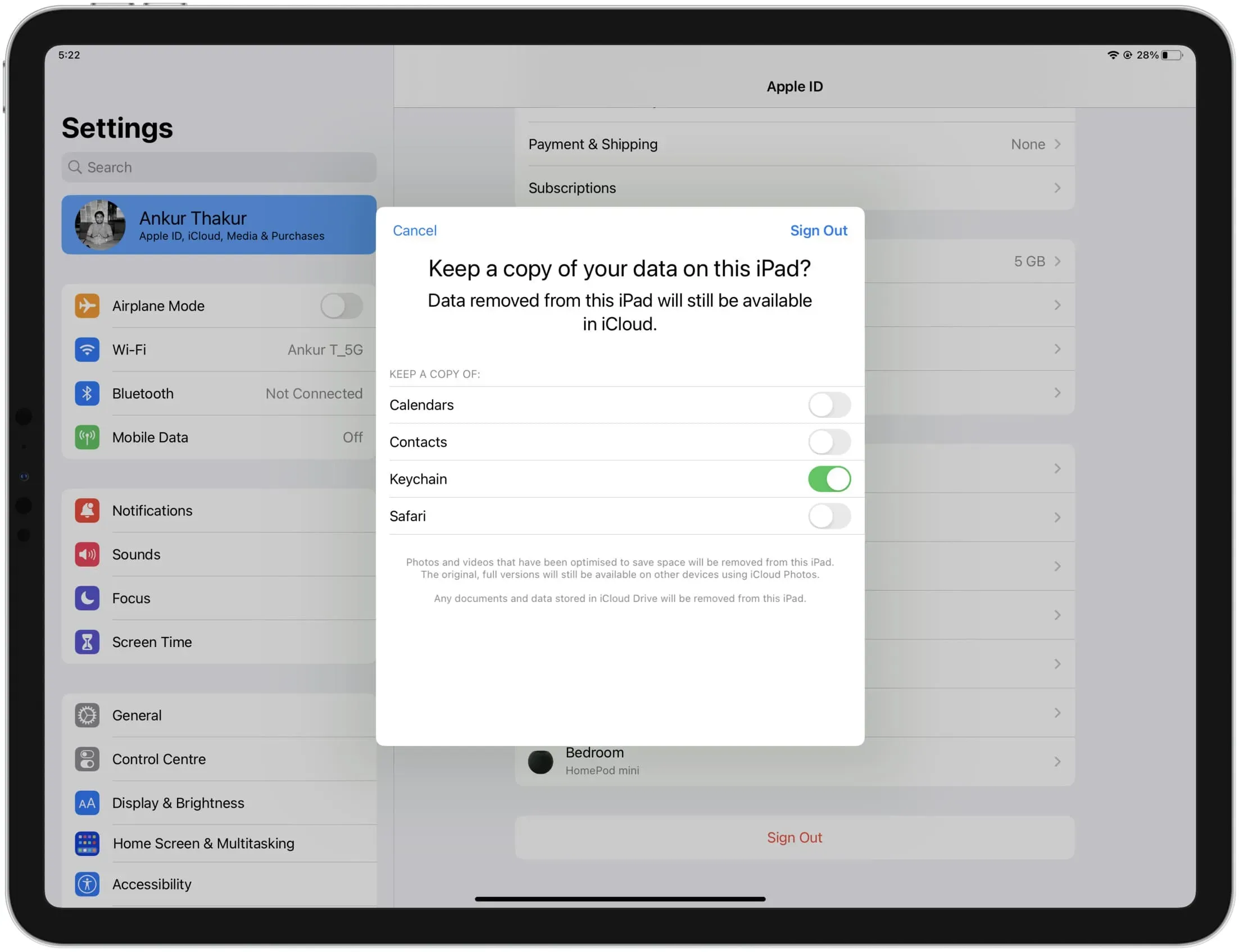



Schreibe einen Kommentar